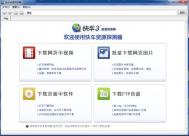自定义Word打印纸张的大小的方法
1.我们打开要处理的word文档,然后点击菜单栏上的页面布局之后我们再点击纸张大小如下图所示。

2.接着打开的纸张大小下拉选项中,我们点击其他页面大小进入设置。

3.然后我们在弹出对话框中点击纸张然后在下拉框中我们点击自定义大小如图所示。

4.在此我们就可以来自定义打印纸张的宽度和高度中,输入相应的数值,点确定即可。

另一种方法
我们同样打开word文档,然后在菜单中点击页面设置-页面布局在打开界面我们点击页面设置 然后点击箭头之后其它设置如上一样即可。
(本文来源于图老师网站,更多请访问https://m.tulaoshi.com/wjc/)Pages怎么保存为word格式
Pages怎么保存为word格式?微软的 Word 文档格式已被广泛运用于各个领域,大家也已经形成了习惯。对于用 Pages 来做文字处理的 Mac 用户来说,有一个简单的选项可以提高跨平台文档的可读性和兼容性,就是保存(或导出) Pages 文件为 Word 的 .doc 或 .docx 文件。
以下讲解是用最新版本的 Pages 文件导出为 Word 文档。之前的 Pages 版本也支持保存为 Word 的 .doc 格式,但它们的处理过程稍有不同 - 在大多数情况下都很相似,这个演绎过程也是可行的,即使你的 Mac 运行的是非常古老的 Pages 版本。顺便提提,Pages 现在在苹果的 App Store 成为了免费应用程序,所以如果你有一个旧的版本,你可以从 Mac App Store 中免费更新到最新版本。当然也推荐将 Pages 更新到最新版本以提高兼容性,因为保存为 Word 文档时还可以存储为 .docx 格式。

如何在Mac上将Pages文件储存为Word文件格式?
1、在 Mac 上用 Pages 打开你想转换/存储为 Word 格式的文件 。
2、在文件菜单里选择导出到,然后在子菜单里选择Word... 。

3、在导出您的文稿下拉菜单Word选项里,按一下高级选项旁的三角形。
选择想要的文件格式:选.docx用于兼容最新的 Microsoft Office Word 格式,或选.doc用于更高的兼容性以兼容老版本的 Word - 然后按下一步...。

4、给这个新的 Word 文件取个名,选择存储文件的地方,然后按导出
(本文来源于图老师网站,更多请访问https://m.tulaoshi.com/wjc/)你新创建的 Word 文档,无论是 .doc 或 .docx 格式,将会在你指定的地方保存。

在大多数情况下,Pages 可以没有任何压力的产生兼容的 Word 文档,得到的 .doc 或 .docx 文件在 Microsoft Word 中打开时和 Pages 基本一样,没啥问题。
如果打开时和原文件有什么不大一样的地方,通常是由于复杂的排版、一种独特的字体、很特殊的ASCII码、表情符号的使用,以及OS X 和 Pages 所独有的字符造成的。考虑到这一点,一个很好的做法就是让保存/导出的文件尽量简单、使用跨平台标准化的字体,并尽量避免任何异常复杂的文档格式。即使对于大量文本的文件或一个简单的报告来说,这也通常不是一个问题,并且转换后的文件应该不论在另一台 Mac 或 Windows PC 上的 Microsoft Office 都能完美打开。
最后,如果您或收件人使用的是 Windows 电脑,无法使用 Pages 将文件重新保存到 Word 兼容的格式,另一种选择是在 Windows 下将 .pages 文件扩展名改成 .zip 后再用 Word 打开的办法,但这个方法除非实在没其他办法时可以一试,因为它并不好用,它有时会去除一些独特的格式,有可能导致在 PC 上的 Word 打开时发现这个 Pages 文件里的格式相当古怪。因此,如果你(或收件人)有机会在 Mac 机上操作,最好就是重新存储为 Word 文件。
金立ELIFE s5.1能打开word和excel等文件吗?
wps或者quickoffice都可以,但是wps可以编(图老师整理)辑文档,不过效果实在不敢恭维,quickoffice虽然不如电脑上操作方便不过也勉强过得去。如果发现系统内没有Quick Office也可以到电子市场里下载。

注:更多精彩教程请关注图老师手机教程栏目,图老师手机数码群:296605639欢迎你的加入
如何将word文档转换PDF?
方法1
准备你需要转换的word文档,然后点击图中红色箭头指示的图标

弹出保存对话框,选择保存路径,点击保存

等待一下,就完成转换过程



方法/步骤2
准备你需要转换的word文档:然后点击:文件,选择打印

在弹出的对话框中,选择打印机Adobe PDF, 点击确定

选择保存路径,点击保存

转换完成


方法/步骤3
如果是高版本office的话,如office2010,可以直接将文档另存为PDF格式的

Microsoft word已停止工作怎么办?
在使用microsoft办公软件时,有时候打开word文档,会出现microsoft word已停止工作,然后不能打开程序,只能够关闭word文档,到底是什么情况导致Word停止工作的呢?Microsoft word已停止工作怎么办?如何解决?下面图老师小编为大家带来问答解答,一起来tulaoshi.com看看吧

方法一
这里以microsoft word2013 版本为例,microsoft word2007、microsoft word2010解决办法一样的操作。这里是win7从操作系统,其他的操作系统类似。在桌面单击左键打开计算机,xp系统为我的电脑。(xp是不能安装word2013的)

然后在出现的计算机界面中,在计算机地址栏目,点击一下鼠标左键,然后再点击鼠标右键,把这个地址C:UsersAdministratorAppDataRoamingMicrosoftTemplates粘贴到里面。

粘贴之后,点击回车键(enter),进入该地址下的文件夹目录进行相关操作。这时看到一个文件名称为Normal.dotm的文件,将这个文件剪切出来,放到其他磁盘中保存(这样做的目的是如果问题解决,这个文件可以删除,如果出现新的问题,在按照上面的地址拷贝回去)。正常情况下,这样就解决了问题。

方法二
一般情况下,word2007、2010使用方法一能够完美解决停止工作的问题,但是如果删除了Normal.dotm文件还不能解决问题,可以试试方法2。点击开始,再点击运行。

在运行窗口中,输入regedit,然后点击确定。

打开注册表界面,双击HKEY_CURRENT_USER。

接着双击鼠标左键打开Software。

继续双击鼠标左键打开Microsoft。

继续双击鼠标左键打开Office

再双击鼠标打开Word,打开Addins,找到PWOffice2007.WordAddin.1并将其删除即可。

以上就是Microsoft word已停止工作的两种解决方法,希望对大家有所帮助!
在word中怎Tulaoshi.Com么删除分页符?
怎样显示分页符
打开一个文档,发现这里插入的分页符没有显示,点击左上角文件。

进入文件栏目之后,点击最下方的选项按钮,进入选项设置中。

进入word选项设置中后,点击左上方的显示,然后找到并勾上显示所有格式标记前面的勾,最后点击确定。

返回到word中,这时候没有显示的分页符就显示出来了。如果不想要这个分页符了,想将其删掉,继续看下方内容。

怎样删掉分页符
删掉分页符其实也很简单,使用ctrl+F,调出查找框,点击查找后面的倒三角形,点击替换。

进入查找与替换界面,点击左下角的更多(M),展开更多选项。

这里将所有的勾都去掉。

然后将鼠标光标移动到查找内容后面的方框中,点击一下,然后点击下方的特殊格式,然后弹出选项,点击手动分页符。

这时候就在查找内容中,出现了一个^m,当然,下次熟悉了,直接在查找内容中输入^m即可,不需要点击特殊格式了,最后点击全部替换,如果只想替换部分,就点击替换,一个个地替换。

自动找到所有的分页符,并替换掉,点击确定,关掉剩下的界面,回到word编辑窗口中。

这样就所有/部分的分页符删除掉了,操作也很简单,十分有效。

怎么样解决excel/word宏已被禁用

--word宏已被禁用解决方法
方法一、Word选项--加载项--管理,转到--把稿纸向导、书法加载项、office special symbol input add-in三项取消--确定即可。
方法二、工具--宏-安全性--可靠发行商,将下方的选择框中的钩清空,再将宏安全性改为最高。
方法三、可能是初次安装Office时共享里的VBA没安装,可以重新再安装一下VBA和信任证书。
方法四、Word选项--加载项--转到--把里面的5项内容都删除,然后确定--Word选项--信任中心--信任中心设置--选择 启用所有宏和信任对 VBA 工程对象模型的访问--确定,最后重新启动Word2007即可。
--Excel宏已被禁用解决方法
单击Office 按钮 ,然后单击Excel 选项,依次单击信任中心、信任中心设置和宏设置。
单击所需的选项:
如果您不信任宏,请单击此选项。此时,将禁用文档中的所有宏以及有关宏的安全警告。如果有些文档包含的未签名宏是您确实信任的,则可以将这些文档放入添加、删除或修改文件的受信任位置。受信任位置中的文档无需经过信任中心安全系统的检查便可运行。
这是默认设置。如果您希望禁用宏,但又希望存在宏时收到安全警告,请单击此选项。这样,您就可以选择在各种情况下启用这些宏的时间。
禁用无数字签署的所有宏 除了宏由受信任的发布者进行数字签名的情况,此设置与禁用所有宏,并发出通知选项相同,如果您信任发布者,宏就可以运行。如果您不信任该发布者,您就会收到通知。这样,您便可以选择启用那些已签名宏或信任发布者。将禁用所有未签名的宏,并且不发出通知。
(不推荐,可能会运行有潜在危险的代码 单击此选项可允许所有宏运行。此设置会使您的计算机容易受到潜在恶意代码的攻击,因此不建议使用此设置。